win10开始菜单怎么改成经典模式 win10开始菜单怎么切换风格
更新时间:2023-03-21 14:49:14作者:jiang
现在win10系统已经成为主流系统,很多用户也都开始升级安装体验上了,不仅有着全新的界面,安全性也很高,然而很多用户对win10系统的开始菜单操作起来很不习惯,那么要怎么办呢,其实我们也可以给开始菜单切换风格,将win10系统的开始菜单设置成win7系统的经典模式,现在一起来看看详细的设置步骤吧。

具体步骤如下:
1、我们首先打开360安全卫士,然后在选项图标中选择“功能大全”。
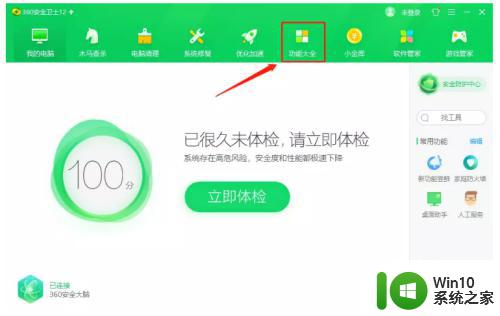
2、进入到功能大全界面我们在左侧选项中选择“Win10设置”。
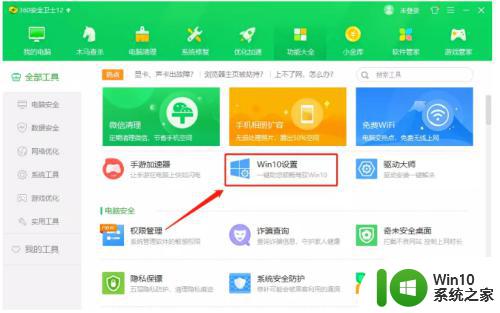
3、找到Win设置选项后进入点击开始菜单选项。
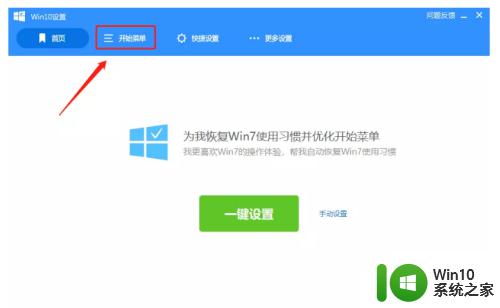
4、我们即可在Win经典版和智能版两个格式进行切换,根据自己不同喜好来选择不同风格的开始菜单。
关于win10开始菜单怎么改成经典模式就给大家讲解到这边了,喜欢的用户们可以采取上面的方法步骤来进行操作,希望帮助到大家。
win10开始菜单怎么改成经典模式 win10开始菜单怎么切换风格相关教程
- 教你把win10开始菜单改为经典样式 如何将Win10开始菜单切换为经典样式
- win10开始菜单改成经典样式的方法 win10怎么吧开始菜单改为经典样式
- win10经典开始菜单设置教程 如何将win10菜单设置为经典模式
- 360改变win10开始菜单 怎样在Win10系统中将默认开始菜单切换为经典菜单
- win10开始菜单风格设置教程 win10开始菜单样式修改方法
- win10怎么更改开始菜单样式 win10修改开始菜单格式的教程
- 怎么将win10开始菜单变成win7 Win10开始菜单改回Win7样式的方法
- win10电脑怎么设置开始菜单和开始屏幕一键切换 Win10电脑如何设置开始菜单和开始屏幕的切换方式
- win10传统启动菜单 Win10系统默认开始菜单设置方法及切换经典菜单教程
- 改变win10开始菜单风格的操作方法 怎么改变win10开始菜单风格
- win10恢复经典开始菜单的教程 如何在win10中恢复经典开始菜单
- win10专业版开始菜单怎么变回win7风格 如何在win10专业版设置中将开始菜单改回win7风格
- 蜘蛛侠:暗影之网win10无法运行解决方法 蜘蛛侠暗影之网win10闪退解决方法
- win10玩只狼:影逝二度游戏卡顿什么原因 win10玩只狼:影逝二度游戏卡顿的处理方法 win10只狼影逝二度游戏卡顿解决方法
- 《极品飞车13:变速》win10无法启动解决方法 极品飞车13变速win10闪退解决方法
- win10桌面图标设置没有权限访问如何处理 Win10桌面图标权限访问被拒绝怎么办
win10系统教程推荐
- 1 蜘蛛侠:暗影之网win10无法运行解决方法 蜘蛛侠暗影之网win10闪退解决方法
- 2 win10桌面图标设置没有权限访问如何处理 Win10桌面图标权限访问被拒绝怎么办
- 3 win10关闭个人信息收集的最佳方法 如何在win10中关闭个人信息收集
- 4 英雄联盟win10无法初始化图像设备怎么办 英雄联盟win10启动黑屏怎么解决
- 5 win10需要来自system权限才能删除解决方法 Win10删除文件需要管理员权限解决方法
- 6 win10电脑查看激活密码的快捷方法 win10电脑激活密码查看方法
- 7 win10平板模式怎么切换电脑模式快捷键 win10平板模式如何切换至电脑模式
- 8 win10 usb无法识别鼠标无法操作如何修复 Win10 USB接口无法识别鼠标怎么办
- 9 笔记本电脑win10更新后开机黑屏很久才有画面如何修复 win10更新后笔记本电脑开机黑屏怎么办
- 10 电脑w10设备管理器里没有蓝牙怎么办 电脑w10蓝牙设备管理器找不到
win10系统推荐
- 1 番茄家园ghost win10 32位官方最新版下载v2023.12
- 2 萝卜家园ghost win10 32位安装稳定版下载v2023.12
- 3 电脑公司ghost win10 64位专业免激活版v2023.12
- 4 番茄家园ghost win10 32位旗舰破解版v2023.12
- 5 索尼笔记本ghost win10 64位原版正式版v2023.12
- 6 系统之家ghost win10 64位u盘家庭版v2023.12
- 7 电脑公司ghost win10 64位官方破解版v2023.12
- 8 系统之家windows10 64位原版安装版v2023.12
- 9 深度技术ghost win10 64位极速稳定版v2023.12
- 10 雨林木风ghost win10 64位专业旗舰版v2023.12